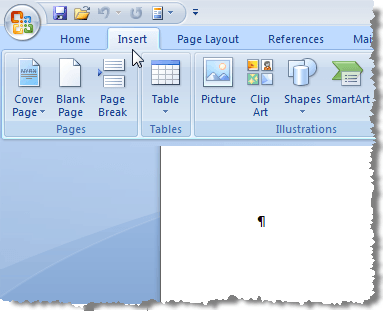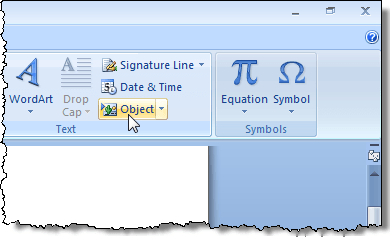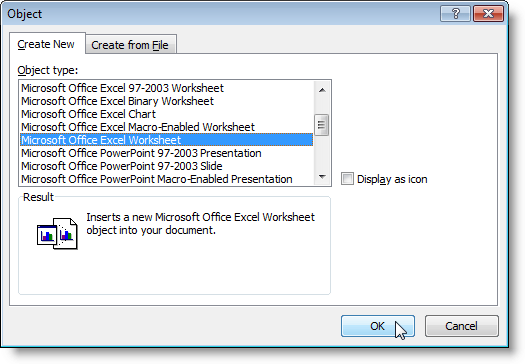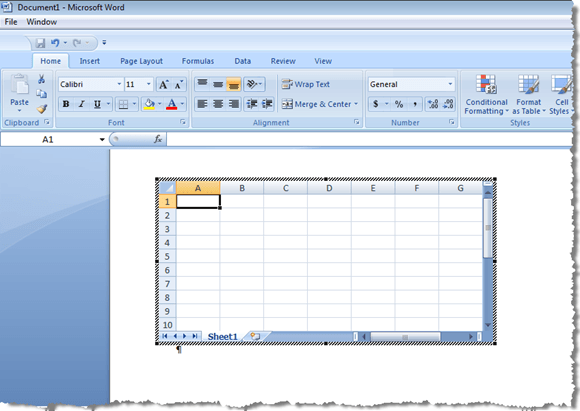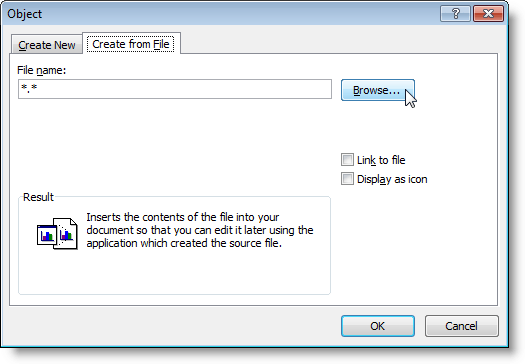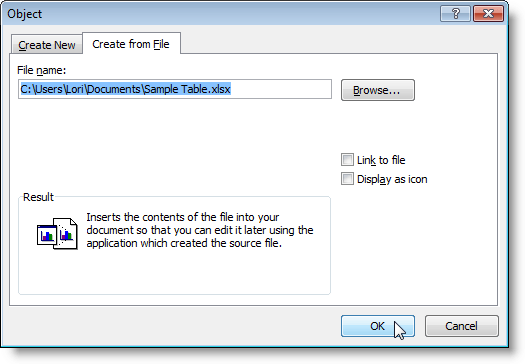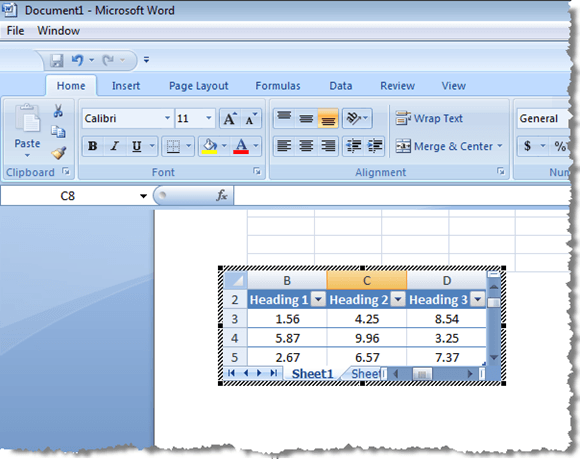माइक्रोसॉफ़्ट ऑफिस जैसे ऑफिस सूट का उपयोग करने के लाभों में से एक यह है कि सूट में कार्यक्रम एक-दूसरे के साथ बातचीत करते हैं। उदाहरण के लिए, आप आसानी से वर्ड दस्तावेज़ में Excel वर्कशीट को एम्बेड कर सकते हैं और Word में स्प्रेडशीट को संपादित करने में सक्षम हो सकते हैं।
ध्यान दें कि नीचे दिए गए स्क्रीनशॉट Word के पुराने संस्करण से हैं, वही प्रक्रिया होगी वर्ड 2016, 2013, 2010, आदि सहित वर्ड के सभी संस्करणों पर काम करें।
वर्ड में एक्सेल स्प्रेडशीट डालें
वर्ड में एक नई, खाली एक्सेल स्प्रेडशीट एम्बेड करने के लिए, सम्मिलन डालें बिंदु जहां आप अपने वर्ड दस्तावेज़ में स्प्रेडशीट को एम्बेड करना चाहते हैं। रिबन पर सम्मिलित करेंटैब पर क्लिक करें।
टेक्स्टअनुभाग में सम्मिलित करेंटैब पर, ऑब्जेक्टबटन क्लिक करें।
ऑब्जेक्ट संवाद बॉक्स प्रदर्शित करता है। नया बनाएंटैब पर, ऑब्जेक्ट प्रकारसूची से माइक्रोसॉफ्ट ऑफिस एक्सेल वर्कशीटका चयन करें और ठीकक्लिक करें।
प्रविष्टि बिंदु पर सक्रिय में वर्ड में एक खाली वर्कशीट डाली जाती है और सक्रिय होती है। आप इस वर्कशीट में डेटा दर्ज कर सकते हैं जैसे कि आप Excel में काम कर रहे हों। रिबन बार वर्ड रिबन से एक्सेल रिबन में बदलता है, जो आपको एक्सेल टूल प्रदान करता है।
वर्ड रिबन को वापस पाने के लिए, क्लिक करें एम्बेडेड एक्सेल वर्कशीट से Word दस्तावेज़ में कहीं भी। एम्बेडेड एक्सेल वर्कशीट को फिर से संपादित करने के लिए, एम्बेडेड ऑब्जेक्ट पर डबल-क्लिक करें।
आप एक मौजूदा एक्सेल वर्कशीट का उपयोग करके एक ही कार्य को पूरा कर सकते हैं, वर्डशीट को वर्ड डॉक्यूमेंट में डेटा वर्कशीट एम्बेड कर सकते हैं। ऐसा करने के लिए, पहले किसी भी एम्बेडेड एक्सेल स्प्रैडशीट को क्लिक करें जिसे आप पहले से ही वर्ड रिबन प्राप्त करने के लिए सम्मिलित कर चुके हैं।
सम्मिलन बिंदु रखें जहां आप मौजूदा एक्सेल वर्कशीट डालना चाहते हैं। सुनिश्चित करें कि वर्ड रिबन पर सम्मिलित करेंटैब सक्रिय है और फिर ऑब्जेक्टबटन पर क्लिक करें। इस बार, फ़ाइल से बनाएंटैब पर क्लिक करें। ब्राउज़ करेंबटन क्लिक करें।
ब्राउज़ करेंसंवाद बॉक्स पर, Excel का पता लगाएं स्प्रेडशीट फ़ाइल जिसे आप सम्मिलित करना चाहते हैं, इसे चुनें, और सम्मिलित करेंक्लिक करें।
चयनित फ़ाइल का पथ है फ़ाइल का नामसंपादित करें बॉक्स में डाला गया। ठीकक्लिक करें।
हमारे नमूना एक्सेल वर्कशीट फ़ाइल से उदाहरण तालिका सम्मिलन बिंदु और सक्रिय पर डाली गई है। फिर, जब आप एम्बेडेड एक्सेल वर्कशीट संपादित कर रहे हों तो वर्ड रिबन एक्सेल रिबन बन जाता है। जब आप वर्कशीट ऑब्जेक्ट को क्लिक करते हैं, तो शब्द रिबन रिटर्न देता है।
आप एक्सेल वर्कशीट को PowerPoint प्रस्तुतियों में भी एम्बेड कर सकते हैं, जो आसानी से उपयोगी है एक्सेल में आपके प्रस्तुतियों में उत्पन्न चार्ट और आलेख प्रदर्शित करें। का आनंद लें!